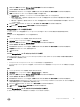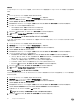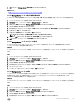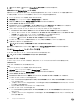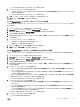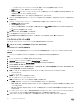Administrator Guide
9. OK をクリックして、Storage Center 設定の編集 ダイアログボックスを閉じます。
関連するリンク
新規 Storage Center ユーザーのデフォルトユーザープリファレンスの設定
ローカル Storage Center ユーザーに関する説明情報の変更
ローカルユーザーに関する説明情報には、そのユーザーの本名、部署、役職、所在地、電話番号、電子メールアドレス、および注記があります。
1. Dell Storage Manager メニューを展開し、ストレージ をクリックします。
2. SC Series タブで、Storage Center を選択し、Storage Center ビューを開きます。
3. サマリ タブで 設定 をクリックします。Storage Center 設定の編集 ダイアログボックスが開きます。
4. ユーザーおよびユーザーグループ タブをクリックします。
5. ローカルユーザー サブタブで、ユーザーを選択し、設定 をクリックします。ローカルユーザー設定の編集 ダイアログボックスが開きます。
6. 必要に応じて、本名 フィールドを変更します。
7. 必要に応じて 詳細 領域のフィールドを変更し、OK をクリックします。
メモ: ユーザーインタフェースの参照情報については、ヘルプ をクリックしてください。
8. 終了したら、OK をクリックします。ローカルユーザー設定の編集 ダイアログボックスが閉じます。
9. OK をクリックして、Storage Center の 設定の編集 ダイアログボックスを閉じます。
ローカル Storage Center ユーザーのパスワードの変更
Storage Manager を介してローカル Storage Center ユーザーのパスワードを変更すると、そのユーザーの資格情報を使用して行われた
Storage Center のマッピングが自動的に更新されます。
前提条件
Storage Manager への Storage Center の追加は、システム Administrator の権限を持つ Storage Center ユーザーを使用して行う必要があ
ります。
手順
1. Dell Storage Manager メニューを展開し、ストレージ をクリックします。
2. SC Series タブで、Storage Center を選択し、Storage Center ビューを開きます。
3. サマリ タブで 設定 をクリックします。Storage Center 設定の編集 ダイアログボックスが開きます。
4. ユーザーおよびユーザーグループ タブをクリックします。
5. ローカルユーザー サブタブでユーザーを選択し、パスワードの変更 をクリックします。パスワードの変更 ダイアログボックスが開きます。
6. 古いパスワードを入力する
7. ローカルユーザーの新しいパスワードを入力して確認し、OK をクリックします。
ローカル Storage Center ユーザーの削除
Storage Center ユーザーがアクセスを必要としなくなった場合、そのユーザーを削除します。Storage Center を Storage Manager に追加するた
めに使用されたローカルユーザーは削除できません。Storage Center には少なくとも 1 人の Administrator が必要であるため、システム
Administrator 権限を持つ最後のユーザーは削除できません。
前提条件
Storage Manager への Storage Center の追加は、システム Administrator の権限を持つ Storage Center ユーザーを使用して行う必要があ
ります。
手順
1. Dell Storage Manager メニューを展開し、ストレージ をクリックします。
2. SC Series タブで、Storage Center を選択し、Storage Center ビューを開きます。
3. サマリ タブで 設定 をクリックします。Storage Center 設定の編集 ダイアログボックスが開きます。
4. ユーザーおよびユーザーグループ タブをクリックします。
5. ローカルユーザー サブタブでユーザーを選択し、削除 をクリックします。削除 ダイアログボックスが開きます。
Storage Center のメンテナンス
83